Come duplicare CD audio
Vorresti duplicare un CD della tua collezione musicale, in modo da poterlo ascoltare nello stereo della macchina, ma non sai a quale programma affidarti? Cerchi una soluzione semplice ma al tempo stesso efficace che ti consenta di copiare i tuoi dischetti senza inutili perdite di tempo? Allora ti consiglio di leggere questo mio tutorial incentrato, per l’appunto, su come duplicare un CD audio.
Nelle righe successive, andremo a scoprire, insieme, come compiere l’operazione in questione, agendo sia da Windows che da macOS, tramite l’ausilio di alcuni appositi software. Posso assicurarti che, al contrario di quel che tu possa pensare, non si tratta di una procedura complessa. Ti basta solo prenderti qualche minuto di tempo libero, mettere in pratica le istruzioni che andrò a fornirti e il gioco sarà fatto.
Allora? Posso sapere che cosa ci fai ancora lì impalato? Posizionati bello comodo dinanzi il tuo fido computer, concediti qualche istante soltanto per te e concentrati su tutto quanto riportato qui di seguito. Sono sicuro che, alla fine, potrai dirti ben contento e soddisfatto di ciò che avrai appreso e che, addirittura, in caso di necessità, sarai pronto a fornire utili dritte ai tuoi amici interessanti al medesimo argomento. Scommettiamo?
Indice
- Informazioni preliminari
- Come duplicare CD audio su PC
- Come duplicare CD audio con Mac
- Come duplicare CD audio protetti
Informazioni preliminari

Prima di entrare nel vivo del tutorial, andandoti a spiegare come duplicare un CD audio, è mio dovere fornirti alcune informazioni preliminari sulla procedura in oggetto, per far sì che tu possa portarla a termine in maniera corretta.
In primo luogo, devi sapere che esistono diverse tipologie di dischetti che possono essere usati a tal scopo: ci sono i CD-R, ovvero i classici CD sui quali è possibile scrivere una sola volta i dati (anche in più sessioni, ma senza la possibilità di recuperare spazio di archiviazione cancellando i dati precedenti), e i CD-RW, che invece sono dischetti riscrivibili in cui i dati masterizzati possono essere cancellati e sostituiti da altri (a meno che nella masterizzazione precedente il disco non sia stato “finalizzato”). Inoltre, i CD-R sono perfettamente compatibili con tutti i lettori, mentre i CD-RW vengono talvolta “mal digeriti”, specie dalle unità più datate.
Un’altra doverosa distinzione è poi quella relativa alla capienza: la maggior parte dei dischetti ha una capacità di 700MB/80 minuti, ma ci sono anche quelli di 800MB/90 minuti e 650MB/74 minuti. Per la realizzazione di un CD audio in formato standard, il dato da tenere in considerazione è soprattutto quello relativo ai minuti.
Per quel che concerne, invece, la velocità di scrittura, la maggior parte dei dischi supporta quella massima di 52x. Per sicurezza, per evitare cioè di creare dischi incompatibili con i lettori più datati, ti consiglio di non masterizzare a una velocità che vada oltre gli 8x.
Ciò detto, per poter masterizzare dei CD, è indispensabile che il computer da impiegare a tal scopo disponga di un masterizzatore. La maggior parte dei PC più datati ne integra uno “di serie”, mentre quelli di recente produzione ne sono solitamente sprovvisti. In questo secondo caso, per far fronte alla cosa, ci si può affidare all’uso di un masterizzatore esterno da collegare via USB.
Se questa è la tua situazione e se non hai già provveduto a procurarti da te un apparecchio del genere, puoi leggere la mia guida all’acquisto dedicata proprio ai masterizzatori esterni, dove puoi trovare tanti utili consigli riguardo prezzi, tipologie e marche dei masterizzatori esterni.
Come duplicare CD audio su PC
Fatte le dovute precisazioni di cui sopra, veniamo al nocciolo vero e proprio della questione e andiamo a scoprire, dunque, come duplicare un CD audio su PC. Qui di seguito trovi indicati quelli che, a mio modesto avviso, rappresentano i migliori programmi per compiere l’operazione in oggetto e le istruzioni per poterli utilizzare.
Duplicare CD audio con Windows Media Player
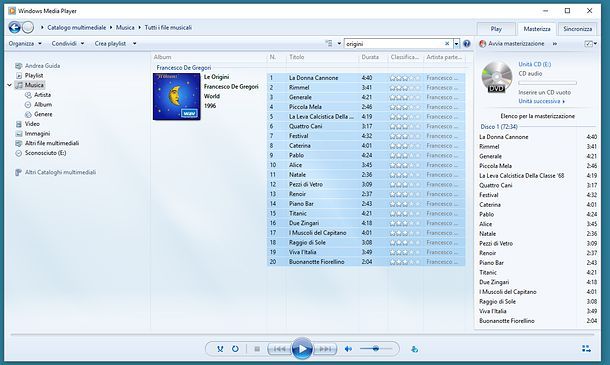
Probabilmente non ne eri a conoscenza, ma Windows Media Player, il famoso lettore multimediale di casa Microsoft, incluso in tutti i sistemi operativi Windows (eccetto le edizioni “N”) può essere impiegato anche per duplicare i CD musicali. In che modo? Te lo spiego subito.
In primo luogo, avvia il programma, selezionando il relativo collegamento presente nel menu Start. Se non riesci a trovare Windows Media Player tra i programmi installati sul tuo PC, probabilmente il software è stato disattivato nelle impostazioni del sistema: per riattivarlo, puoi fare riferimento alle indicazioni che ti ho fornito nella mia guida su come scaricare Windows Media Player.
Una volta visualizzata la finestra di Windows Media Player sullo schermo, inserisci nel masterizzatore collegato al computer il dischetto musicale che vuoi duplicare, dopodiché seleziona il titolo dell’album dalla barra laterale di sinistra.
Ora devi procedere con la copia del disco sul tuo computer. Per cui, imposta il formato e la qualità dei brani da copiare sul PC, facendo clic sul bottone Impostazioni copia da CD (in alto) e selezionando una delle opzioni disponibili nel menu che si apre. Per impostazione predefinita, i brani vengono salvati in formato Windows Media Audio con una qualità audio pari a 128 Kbps.
Successivamente, seleziona i titoli delle canzoni contenute nel dischetto e fai clic sul pulsante Copia da CD, per avviarne la copia sul computer, nel formato desiderato.
Completata la procedura di copia dei brani sul computer, procedi pure con la duplicazione del disco, estraendo dal masterizzatore il CD audio, inserendo un dischetto vuoto e selezionando la voce Musica dalla barra laterale di Windows Media Player.
Individua poi l’album che hai appena copiato sul tuo computer, seleziona la scheda Masterizza che si trova in alto a destra, fai clic sull’icona con la finestra e i segni di spunta azzurri all’interno che si trova in alto a destra e seleziona la voce CD Audio dal menu che si apre.
A questo punto, devi impostare la velocità di scrittura del disco. Fai quindi clic nuovamente sul pulsante con la finestra e i segni di spunta azzurri all’interno e seleziona la voce Altre opzioni di masterizzazione dal menu che compare. Nella finestra che si apre, serviti poi del menu a tendina Velocità masterizzazione, per selezionare la velocità di scrittura che preferisci.
Per concludere, trascina i brani da copiare sul dischetto nella barra laterale di destra di Windows Media Player, clicca sul pulsante Avvia masterizzazione e aspetta che la procedura di scrittura del disco venga avviata e completata. Se ritieni di aver bisogno di ulteriori informazioni, puoi consultare la mia guida dedicata in maniera specifica a come duplicare un CD con Windows Media Player.
Duplicare CD audio con Nero
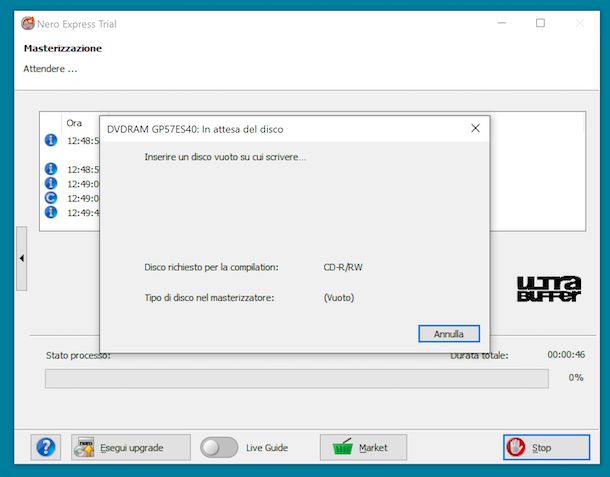
Un’altra soluzione alla quale puoi affidarti per duplicare i tuoi CD audio è Nero. Non ne hai mai sentito parlare? Strano, è un programma molto famoso. Ad ogni modo non c’è problema, rimediamo subito: si tratta di una storica e rinomata suite per la masterizzazione destinata ai sistemi Windows. È a pagamento (presenta prezzi a partire da 49,95 euro, a seconda della versione scelta), ma ne è disponibile una versione di prova gratuita funzionante senza limitazioni per 14 giorni.
Per scaricare la versione di prova di Nero Burning ROM (che è la variante base del programma, senza le utility extra introdotte successivamente dallo sviluppatore, non utili ai tuoi scopi), recati sul sito Internet di Nero e fai clic sul bottone Scarica situato vicino al nome del software. Immetti poi il tuo indirizzo di posta elettronica nel campo dedicato e fai clic sul pulsante Scarica ora. Se ritieni di aver bisogno di informazioni più dettagliate, puoi consultare la mia guida su come scaricare Nero gratis.
A download ultimato, apri il file .exe ottenuto e, nella finestra che ti viene mostrata sullo schermo, spunta la casella per l’accettazione delle condizioni di utilizzo. In seguito, clicca sul pulsante Avanti e attendi che la procedura d’installazione del programma venga avviata e completata, dopodiché clicca sul bottone Avvia Nero.
Adesso, inserisci il CD audio da copiare nel masterizzatore collegato al computer, e, nella finestra di Nero che visualizzi sullo schermo, seleziona prima l’icona di Nero Express, clicca poi sulla voce Immagine, Progetto, Copia nell’ulteriore finestra che si apre e scegli l’opzione Copia disco, che si trova a destra.
A questo punto, clicca sul bottone Copia e attendi che la copia del CD audio venga effettuata sul computer. Se ti viene chiesto di selezionare un CD dall’elenco, scegli le informazioni che ritieni essere più adeguate al tuo dischetto tramite la finestra che si apre.
Quando vedi comparire sul desktop un messaggio relativo al fatto che occorre inserire un disco vuoto su cui scrivere i dati, estrai il CD dal masterizzatore, inserisci un dischetto vuoto e attendi che la procedura venga portata a termine. Per approfondimenti, puoi consultare il mio tutorial su come masterizzare un CD con Nero.
Come duplicare CD audio con Mac
Possiedi un Mac e vuoi duplicare un CD audio? In tal caso, gli strumenti ai quali devi affidarti sono quelli che trovi indicati qui di seguito. Non sono difficili da usare, sta’ tranquillo.
Duplicare CD audio con Musica/iTunes
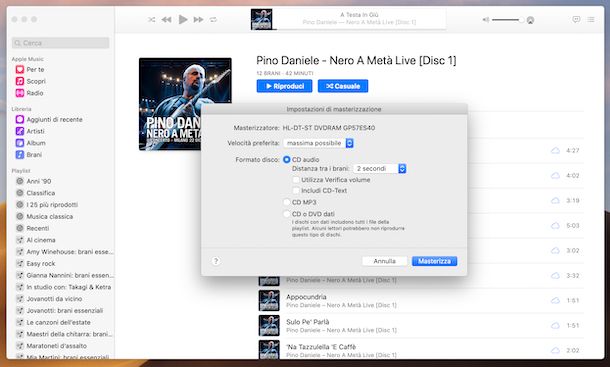
Su Mac, puoi duplicare i tuoi CD audio affidandoti innanzitutto all’applicazione Musica (su macOS 10.15 Catalina o versioni successive) oppure ad iTunes (su macOS 10.14 Mojave o versioni precedenti): si tratta dei programmi predefiniti dei computer Apple per la riproduzione dei brani musicali e per la loro gestione. Non tutti lo sanno, ma offrono anche funzioni utili per la masterizzazione dei dischetti musicali.
Per servirtene, clicca sull’icona dell’applicazione Musica o iTunes (quella con lo sfondo bianco e la nota musicale) che trovi sulla barra Dock, inserisci nel masterizzatore collegato al Mac il dischetto audio che vuoi copiare e, nella finestra che vedi comparire sulla scrivania, fai clic sul bottone Sì, in risposta al messaggio tramite cui ti viene chiesto se intendi importare il dischetto nella libreria del programma.
Ad importazione avvenuta, espelli il CD audio dal masterizzatore e inserisci un dischetto vuoto, dopodiché clicca sulla voce Album nella barra laterale di sinistra della finestra di Musica/iTunes, individua l’album del CD appena copiato dalla parte destra dell’applicazione, fai clic destro su di essa e seleziona le voci Aggiungi alla playlist > Nuova playlist dal menu che compare.
Fatta anche questa, fai clic destro sul nome della playlist appena creata, scegli l’opzione Masterizza playlist sul disco dal menu che si apre, regola le impostazioni relative alla velocità di scrittura dal menu Velocità preferita nell’ulteriore finestra visualizzata, assicurati che ci sia selezionata l’opzione CD audio (e non “CD MP3”) e avvia la copia del disco, premendo sul pulsante Masterizza. Per approfondimenti, leggi la mia guida sui programmi per masterizzare CD gratis.
Duplicare CD audio con Burn
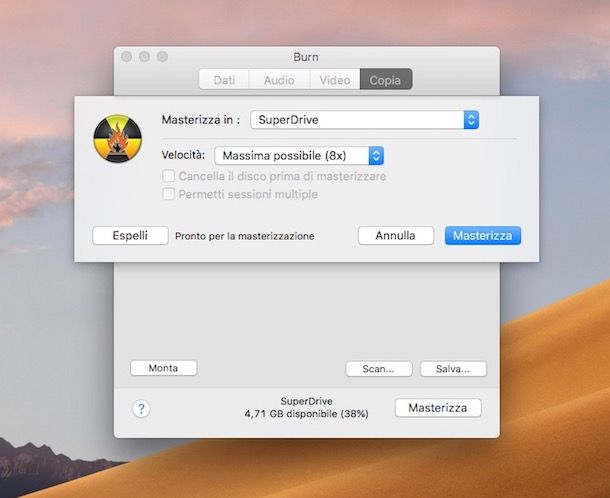
In alternativa all’uso dell’applicazione Musica oppure di iTunes, per duplicare un CD audio con il tuo Mac puoi affidarti a Burn: si tratta di un programma che consente di effettuare varie operazioni di masterizzazione e trasformazione video. Ha anche un’interfaccia utente piuttosto intuitiva ed è totalmente gratis. Non viene aggiornato più da tempo, ma funziona ancora benissimo.
Per effettuarne il download sul tuo Mac, recati sul sito Internet del programma e clicca sulla voce Download Burn posta in basso a destra.
A scaricamento ultimato, estrai in una posizione a piacere il contenuto del file ZIP appena ottenuto, trascina l’icona di Burn nella cartella Applicazioni di macOS, fai clic destro su di essa e seleziona la voce Apri dal menu che compare, in modo tale da avviare il programma andando però ad aggirare le limitazioni imposte da Apple verso le applicazioni provenienti da sviluppatori non certificati (operazione che va eseguita solo al primo avvio).
A questo punto, inserisci nel masterizzatore collegato al computer il dischetto audio che intendi copiare, seleziona la scheda Copia nella finestra di Burn che intanto è comparsa sulla scrivania, clicca sul pulsante Scan presente in basso, seleziona il dischetto tramite l’ulteriore finestra che vedi comparire sullo schermo e poi premi sul bottone Scegli. Successivamente, clicca sul bottone Salva e indica la posizione sul tuo Mac in cui salvare il file immagine del dischetto che stai per creare.
A copia avvenuta, estrai il CD dal masterizzatore, inserisci un dischetto vuoto, clicca sul bottone Apertura che trovi sempre nella scheda Copia della finestra di Burn e seleziona il file ISO ottenuto in precedenza. In seguito, clicca sul pulsante Masterizza, regola le opzioni relative alla velocità di scrittura tramite il menu a tendina Velocità, nel riquadro che si apre, e avvia la procedura di scrittura, premendo sul bottone Masterizza.
Come duplicare CD audio protetti

Vuoi creare delle copie di backup di un CD audio con protezione anti-copia, in modo tale da poterne riprodurre il contenuto anche se con l’andar del tempo dovessero rovinarsi?
In tal caso, devi affidarti a delle soluzioni apposite per duplicare i CD audio protetti. Se la cosa ti interessa e desideri quindi approfondire l’argomento, puoi consultare il mio tutorial incentrato in maniera specifica sull’argomento.

Autore
Salvatore Aranzulla
Salvatore Aranzulla è il blogger e divulgatore informatico più letto in Italia. Noto per aver scoperto delle vulnerabilità nei siti di Google e Microsoft. Collabora con riviste di informatica e cura la rubrica tecnologica del quotidiano Il Messaggero. È il fondatore di Aranzulla.it, uno dei trenta siti più visitati d'Italia, nel quale risponde con semplicità a migliaia di dubbi di tipo informatico. Ha pubblicato per Mondadori e Mondadori Informatica.






